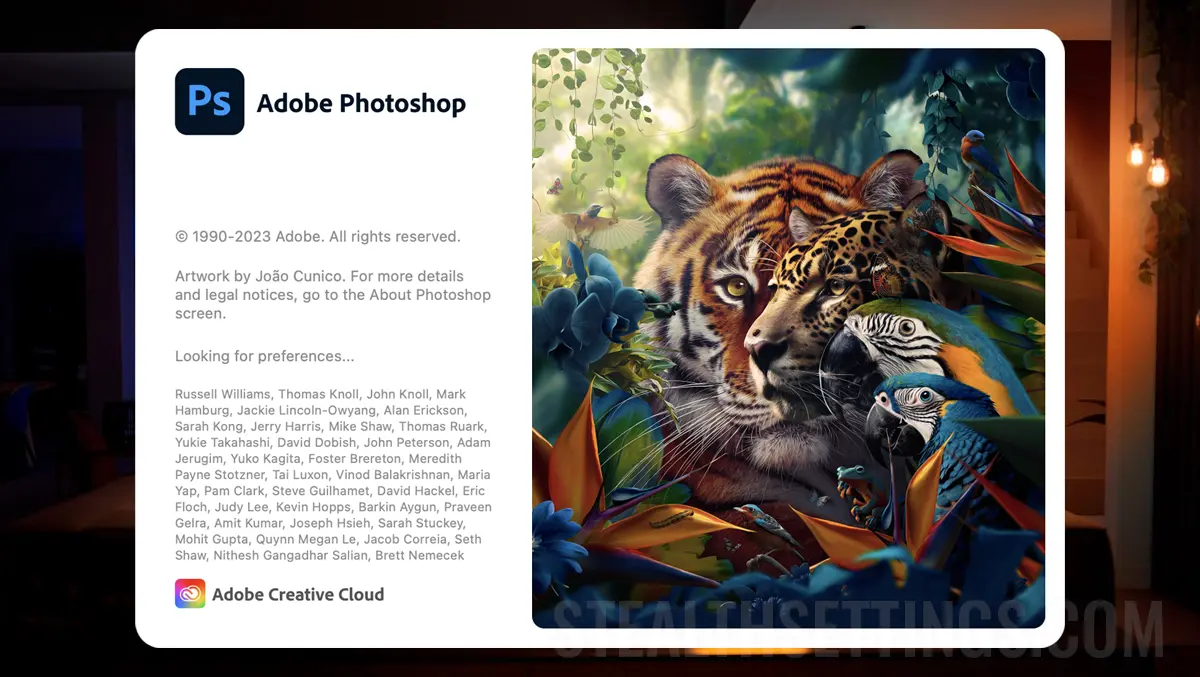
Slik tilbakestiller du Adobe Photoshop til standardinnstillinger (standard)
Slik tilbakestiller du Adobe Photoshop til standardinnstillinger (standard)
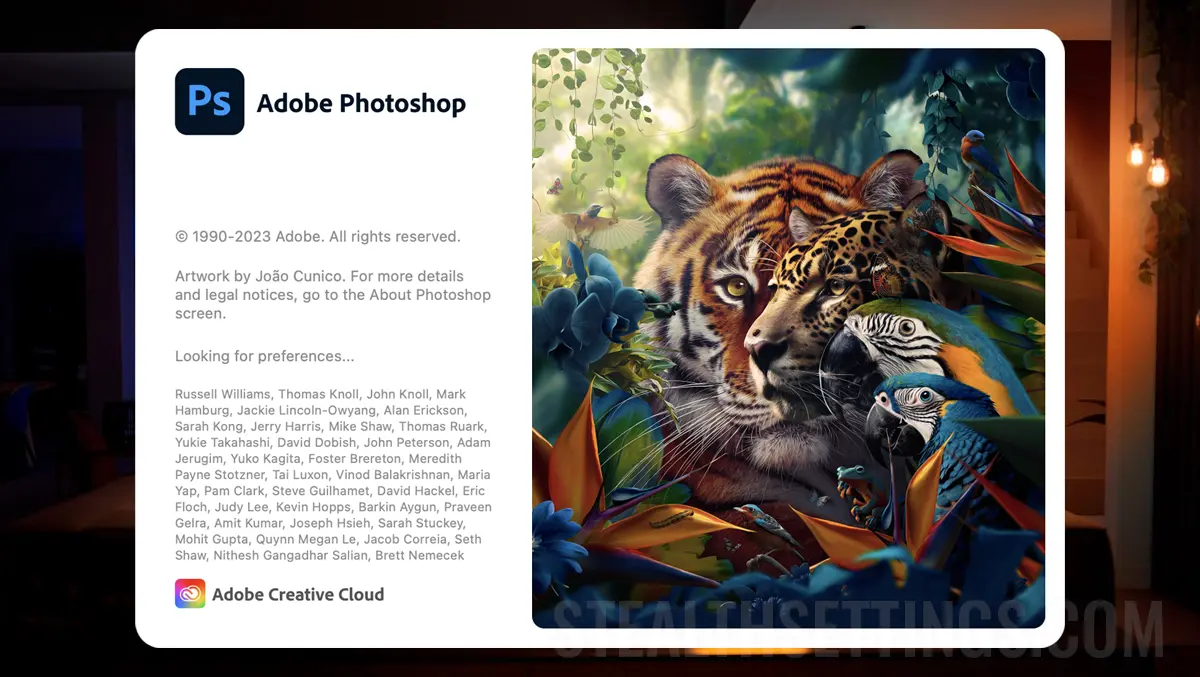
Adobe Photoshop er en av de kraftigste og mest allsidige foto- og grafikkredigeringsapplikasjonene som er tilgjengelige, og dens evne til å tilpasses kommer ofte brukerne til gode. Det er imidlertid tider når du vil tilbakestille Adobe Photoshop til standardinnstillingene, enten for å fikse problemer eller for å starte fra bunnen av.
Innhold
I denne opplæringen viser jeg deg tre enkle og effektive metoder for å tilbakestille standardinnstillinger i Adobe Photoshop, enten du har en Windows- eller Mac-datamaskin.
Slik tilbakestiller du Adobe Photoshop til standardinnstillinger (standard)
Tilbakestill Adobe Photoshop ved å bruke tastekombinasjonen
Den første og enkleste metoden er å bruke en tastekombinasjon når du åpner Adobe Photoshop-applikasjonen.
1. Lukk Adobe Photoshop-programmet helt.
2. Hold nede Ctrl + Alt + Shift (Windows) eller Tilvalg + Kommando + Shift (Mac), og klikk deretter for å åpne Photoshop uten å slippe de tre tastene.
3. Mens Photoshop-applikasjonen åpnes, vises en dialogboks for å bekrefte om du vil tilbakestille applikasjonen eller ikke. På dette tidspunktet kan du slippe de tre tastene.
4. “Delete the Adobe Photoshop Settings File?” klikk på knappen “Yes“.

Applikasjonen åpnes med standardinnstillingene, slik de var på installasjonstidspunktet.
Tilbakestill Adobe Photoshop fra programinnstillingene
Før du bruker denne metoden for å tilbakestille Adobe Photoshop til standardinnstillinger, er det en god idé å lagre alle filer du har åpnet i programmet.
1. Åpne appen (hvis den ikke allerede er åpen), og gå deretter til generelle innstillinger. (Photoshop > Settings > General).

2. Klikk på knappen i panelet for generelle innstillinger “Tilbakestill innstillinger ved avslutt”, og klikk deretter på knappen i dialogboksen som åpnes “Ok” for bekreftelse.

3. Etter at du har åpnet Adobe Photoshop på nytt, vil den gå tilbake til standardinnstillingene.
Tilbakestill Adobe Photoshop manuelt til standardinnstillingene
Med denne metoden kan du tilbakestille Adobe Photoshop til standardinnstillingene, men du kan også lagre de tilpassede i tilfelle du vil gå tilbake til dem senere.
1. Lukk Adobe Photoshop-programmet, og gå deretter til mappen:
Windows: Users/[user name]/AppData/Roaming/Adobe/Adobe Photoshop [version]/Adobe Photoshop [version] Settings
macOS: Users/[user name]/Library/Preferences/Adobe Photoshop [version] Settings

2. Kopier mappen “Adobe Photoshop 2024-innstillinger” til et annet sted, og slett det fra stedet ovenfor. På denne måten vil du lage en sikkerhetskopi av innstillingene dine.
Nå, når du åpner Adobe Photoshop på nytt, vil den gå tilbake til standardinnstillingene.
HowTo: Camera Raw Filter blank interface in Photoshop [How To Fix / 2023]
Lær mer om Photoshop-innstillinger på den offisielle siden: Preferences in Photoshop.
Hvis du vil gå tilbake til innstillingene dine, kan du alltid gjøre om trinnene ovenfor og gå tilbake til plasseringen av mappen som er lagret i trinn 2.
Slik tilbakestiller du Adobe Photoshop til standardinnstillinger (standard)
Hva er nytt
Om Stealth L.P.
Grunnlegger og redaktør Stealth Settings, din 2006 pana in prezent. Experienta pe sistemele de operare Linux (in special CentOS), Mac OS X , Windows XP > Windows 10 Si WordPress (CMS).
Se alle innlegg av Stealth L.P.Du kan også være interessert i...


3 tanker om “Slik tilbakestiller du Adobe Photoshop til standardinnstillinger (standard)”
Jeg mistet Photoshop. kjøpt: hvordan får jeg det tilbake? Eller kan du gi meg en link for å gjøre alt enklere? TAKK
HI! Det enkleste er å autentisere Adobe Creative Cloud på PC. Lisensen vil bli installert automatisk hvis du logger på med Adobe-kontoen den ble kjøpt fra.
Hvordan kan jeg gjenopprette Photoshop jeg har kjøpt i mitt navn? TAKK